|
 |
アクセスID管理 |  |
Webファイルリストの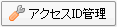 からメールを送信して発行されたアクセスIDを管理することができます。 からメールを送信して発行されたアクセスIDを管理することができます。 |
| アクセスIDリスト |
Webファイルリストの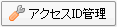 をクリックすると、発行されたアクセスIDが一覧表示されます。また、発行されたアクセスIDに対して、ファイルをダウンロードできる回数や期限、アクセスIDの発行先(メールの送信先)などを確認することができます。 をクリックすると、発行されたアクセスIDが一覧表示されます。また、発行されたアクセスIDに対して、ファイルをダウンロードできる回数や期限、アクセスIDの発行先(メールの送信先)などを確認することができます。 |
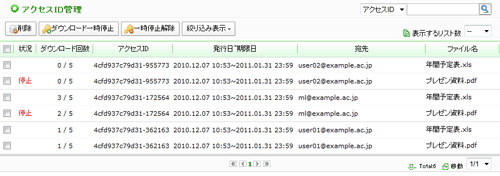 |
| 削除 |
リストの左端のチェックボックスにチェックを入れて、 をクリックすると、選択されたアクセスIDをリストから削除することができます。アクセスIDが削除されると、そのIDではダウンロード画面へログインできなくなります。但し、複数のファイルに対して同じアクセスIDが発行されている場合は、リストから削除されたファイルだけがダウンロード画面に表示されなくなります。 をクリックすると、選択されたアクセスIDをリストから削除することができます。アクセスIDが削除されると、そのIDではダウンロード画面へログインできなくなります。但し、複数のファイルに対して同じアクセスIDが発行されている場合は、リストから削除されたファイルだけがダウンロード画面に表示されなくなります。 |
| ダウンロード一時停止 |
リストの左端のチェックボックスにチェックを入れて、 をクリックすると、リストの状況欄に 停止 と表示されて、ダウンロード画面には停止したアクセスIDでログインできますが、ファイルのダウンロードはできなくなります。 をクリックすると、リストの状況欄に 停止 と表示されて、ダウンロード画面には停止したアクセスIDでログインできますが、ファイルのダウンロードはできなくなります。 |
| 一時停止解除 |
ダウンロード一時停止になっているアクセスIDに対して、リストの左端のチェックボックスにチェックを入れて、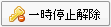 をクリックすると、リストの状況欄の 停止 の表示が消えて、ダウンロード画面でファイルのダウンロードができるようになります。 をクリックすると、リストの状況欄の 停止 の表示が消えて、ダウンロード画面でファイルのダウンロードができるようになります。 |
| 絞り込み表示 |
アクセスID管理リストでは、 のプルダウンから、下記の条件に絞り込んで一覧表示することができます。 のプルダウンから、下記の条件に絞り込んで一覧表示することができます。期限切れのIDを表示 ダウンロード回数切れのIDを表示 期限制限なしのIDを表示 回数制限なしのIDを表示 すべて表示 “期限切れのIDを表示”を指定した場合は、アクセスID発行時に設定したダウンロード期限が過ぎたアクセスIDだけが一覧表示されます。“ダウンロード回数切れのIDを表示”を指定した場合は、ダウンロード可能な回数が残っていないアクセスIDだけが一覧表示されます。“期限制限なしのIDを表示”、または、“回数制限なしのIDを表示”を指定した場合は、アクセスID発行時にダウンロード期限、または、ダウンロード回数を“制限なし”に設定したアクセスIDだけが一覧表示されます。“すべて表示”を指定した場合は、元のアクセスID管理の一覧表示に戻ります。 |
| 検索 |
| 検索する項目をアクセスID、宛先、ファイル名の中から指定して、検索キーワードを入力した後、検索アイコン( |